时间:2019-08-12 11:49:35 作者:liuchanghua 来源:系统之家 1. 扫描二维码随时看资讯 2. 请使用手机浏览器访问: https://m.xitongzhijia.net/xtjc/20190812/161496.html 手机查看 评论 反馈
新浪微博是一款基于用户关系的社交媒体平台,在其中可以拥有自己的粉丝,发布自己的动态,其中有个粉丝修正功能大家知道如何使用吗?下面小编就为大家介绍新浪微博是如何使用粉丝修正功能的。
方法/步骤
1、打开手机新浪微博,进入界面,点击【我】,
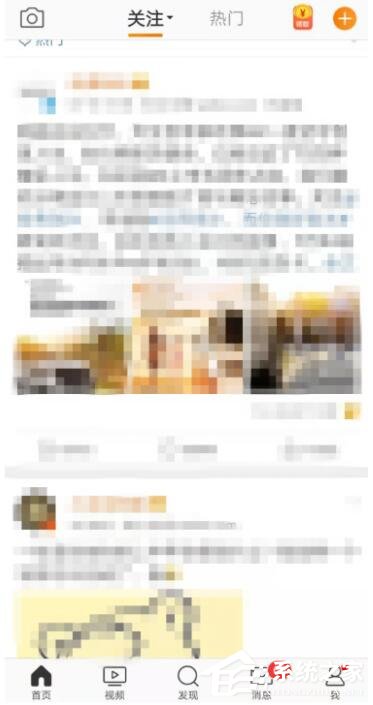
2、进入个人主页,点击【客服中心】,
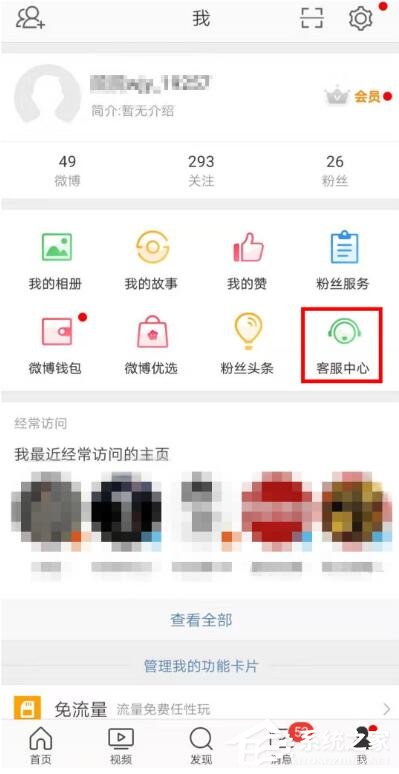
3、进入客服中心页面,点击【修正粉丝】选项,
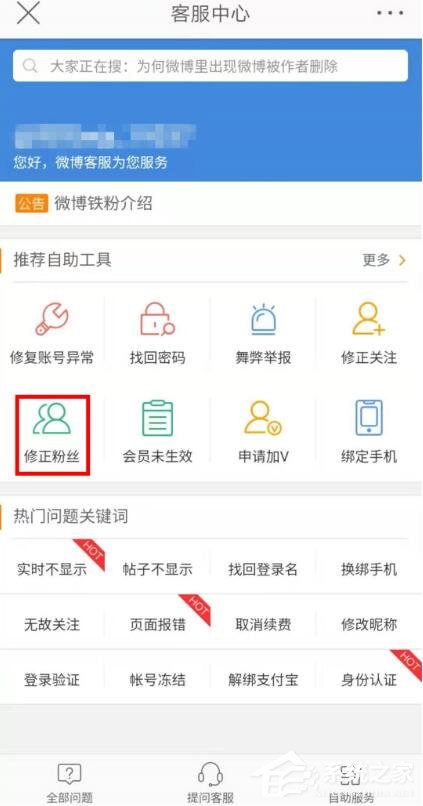
4、如图,点击【修正粉丝】,

5、弹出对话框,提示修正操作不可恢复,点击确定,
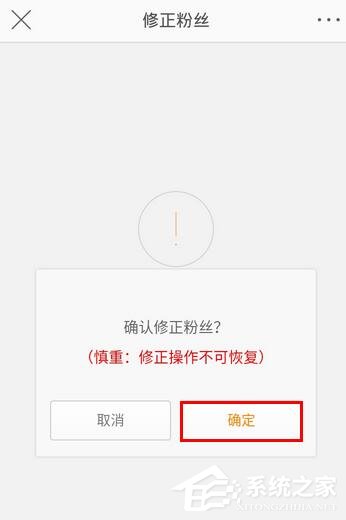
6、请耐心等待,修正工作需要3-4个工作日才能完成。
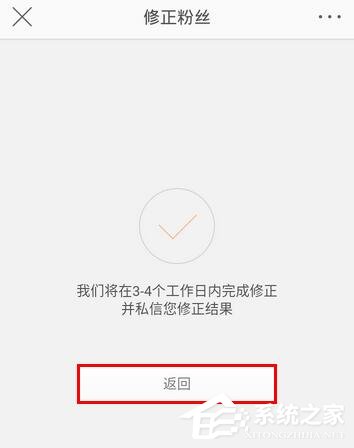
以上就是新浪微博修正粉丝功能的使用方法啦,大家都学会了吗?还想了解更多的软件教程请关注系统之家。
发表评论
共0条
评论就这些咯,让大家也知道你的独特见解
立即评论以上留言仅代表用户个人观点,不代表系统之家立场